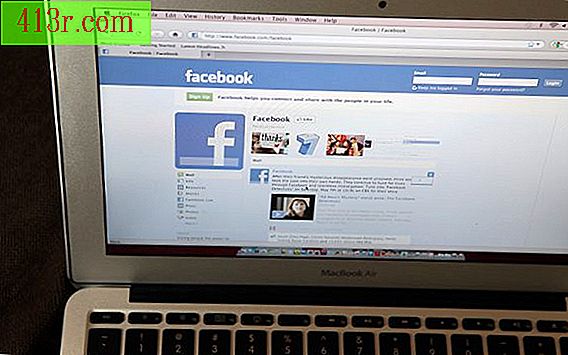Как да филтрирам в SPSS

Стъпка 1
Отворете SPSS и файла с данни, който искате да филтрирате, като кликнете двукратно върху името на файла с данни или върху иконата на SPSS на работния плот на компютъра. Друга възможност е да го изберете от менюто "Програми" в операционната система. Това отваря SPSS Data Editor, таблица за електронни таблици, която показва данните.
Стъпка 2
Кликнете върху менюто "Данни" в горната част на SPSS Data Editor. Изберете "Избор на случаи", ще се отвори диалогов прозорец, който ще ви води през останалата част от избора на случаи и процеса на филтриране. Диалоговият прозорец показва серия от бутони. Трябва да бъде избран бутонът "Всички случаи", което означава, че всички случаи в файла с данни са избрани за анализ.
Стъпка 3
Кликнете върху съответния бутон за избор, който указва данните, които трябва да изберете за анализа. Можете да изберете произволна извадка от случаи, като кликнете върху този бутон или изберете набор от случаи по номер на вътрешния случай или номер на ред в редактора на данни. Например можете да изберете първите 10 реда за анализа. Можете също така да изберете само тези случаи, които отговарят на определено условие въз основа на стойността на избраната променлива. За да направите това, кликнете върху бутона "Ако условието е изпълнено", което отваря нов диалогов прозорец за дефиниране на случаите, които да изберете за вашия анализ.
Стъпка 4
Изберете променливата, в която искате да филтрирате данните. В поле вляво от диалоговия прозорец се показват променливите, които можете да изберете. Кликнете върху променливата, която искате да филтрирате, след което отидете в полето отдясно, кликнете върху стрелката. Задайте желаната стойност, като въведете "=", следвана от стойността. Да предположим например, че имате променлив "пол" код "1" за жените и "2" за мъже. Ако искате да анализирате само жените в данните, напишете "= 1".
Стъпка 5
След като изберете критериите за филтриране, уверете се, че бутонът в долната част на менюто "Избиране на случаи" показва, че избраните случаи няма да бъдат филтрирани вместо изтрити. Ако изберете "Изтриване", кликнете върху "Филтрирани", за да избегнете загубата на неизбрани данни. Кликнете върху "OK". Появява се екранът за редактиране на данни, а случаите, които не са избрани, ще имат лента чрез номера на реда.
Стъпка 6
Започнете анализа на избраните случаи в набора от данни. За да премахнете филтъра след това, върнете се на "Select cases" и изберете опцията "Всички случаи".